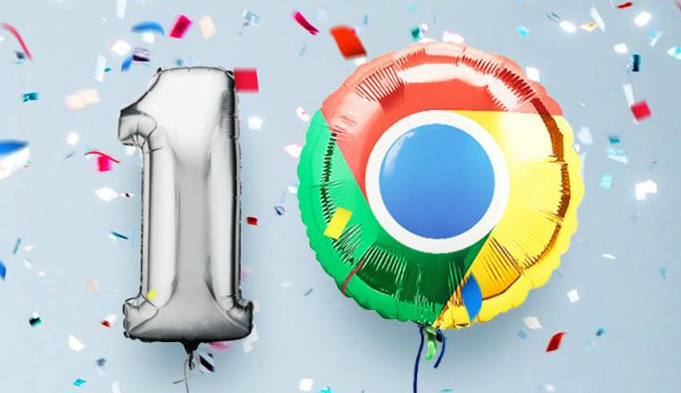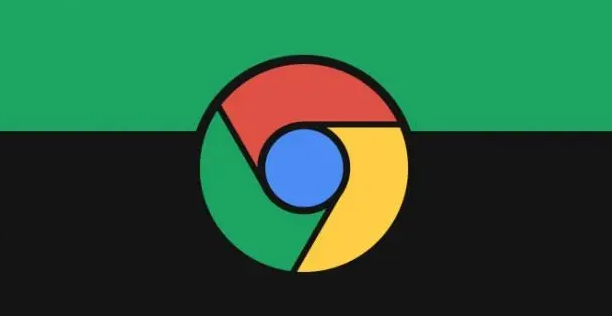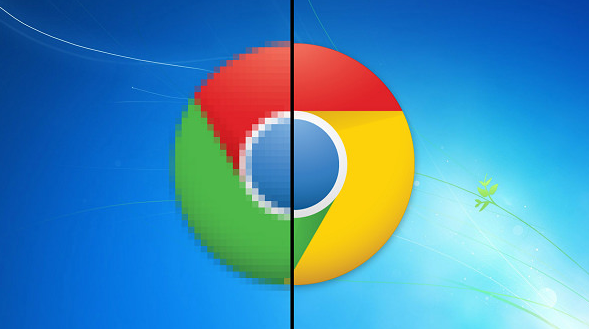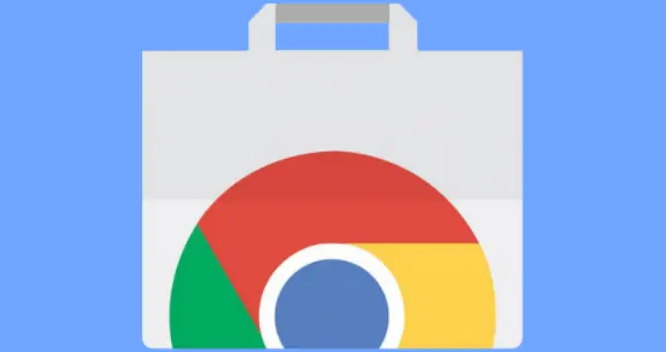教程详情
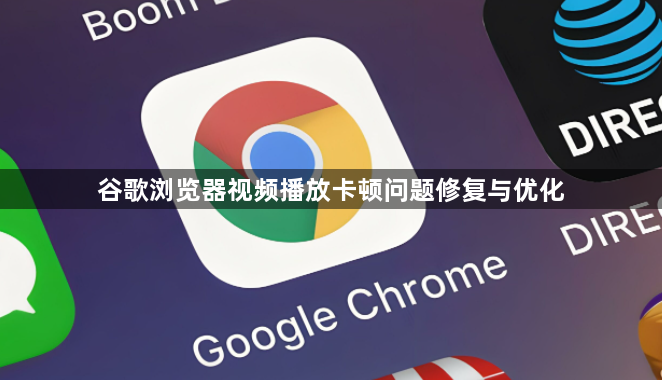
1. 启用硬件加速:点击右上角三点图标→选择“设置”→进入“高级”选项→在“系统”部分勾选“在可用时使用硬件加速”→重启浏览器。此操作可利用GPU分担视频解码任务,提升流畅度。若显卡驱动过旧,需通过设备管理器更新驱动。
2. 清理缓存与Cookie:按 `Ctrl+Shift+Del` →选择“全部时间”→勾选“缓存的图片和文件”及“Cookie及其他网站数据”→点击“清除数据”。定期清理可防止缓存堆积占用内存,影响视频加载速度。
二、网络与带宽优化
1. 检查网络稳定性:在地址栏输入 `chrome://network-error/` →测试当前网络质量。若丢包率高,可切换至有线连接或重启路由器,减少延迟和波动。
2. 限制后台占用:关闭其他设备的大流量任务(如下载、在线游戏)→在路由器管理界面设置视频播放设备的带宽优先级→确保足够资源用于视频传输。
三、浏览器功能配置
1. 禁用冲突扩展:进入扩展程序页面(点击右上角三个点 > “更多工具” > “扩展程序”)→逐一禁用广告拦截、下载管理类插件→逐个启用测试,定位导致卡顿的扩展并删除。
2. 调整视频画质:在视频播放页面右键点击→选择“设置”→将分辨率从“高清”降至“标清”→降低数据处理量,缓解卡顿。部分网站需手动保存画质选择。
四、系统与驱动维护
1. 更新显卡驱动:右键点击桌面→选择“显示设置”→进入“设备管理器”→右键点击显卡→选择“更新驱动程序”→自动安装最新版本。过时驱动可能导致视频解码效率低下。
2. 结束冗余进程:按 `Ctrl+Shift+Esc` 打开任务管理器→结束无关的后台进程(如云存储同步服务)→释放CPU和内存资源,优先保障浏览器运行。
五、高级故障修复
1. 重置浏览器设置:进入设置 > “重置和清理”→选择“将设置还原为原始默认设置”→保留书签和密码→重置后重新登录,排除配置错误导致的卡顿。
2. 检查硬件兼容性:在地址栏输入 `chrome://system/` →查看“图形特征”是否支持当前视频编码格式(如H.264、VP9)→若不匹配,需升级硬件或更换浏览器。